-
手把手教你局域网怎么共享文件
- 2020-06-14 09:00:00 来源:windows10系统之家 作者:爱win10
现在教大家局域网怎么共享文件
您必须确保您的计算机位于公司的LAN中。如何检查?最简单的方法是查看您所连接的网络是否是公司的网络(WiFi)。其次,同时按下桌面上的win加R键,将出现正在运行的窗口。
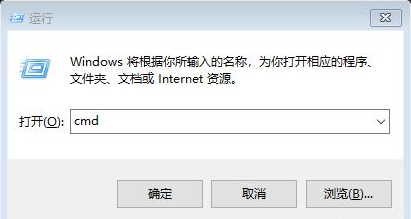
2.在图片中输入“ cmd”字符,然后按Enter。出现命令提示符窗口,如下所示。
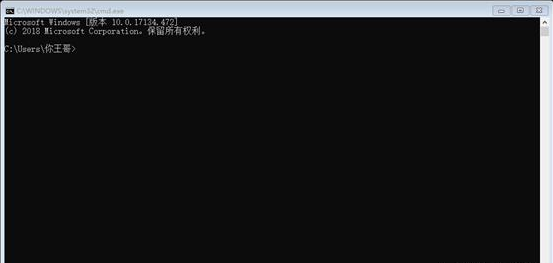
3.从中输入命令“ Ipconfig / all”,并注意两者之间必须没有空格,否则将无法进行查询。
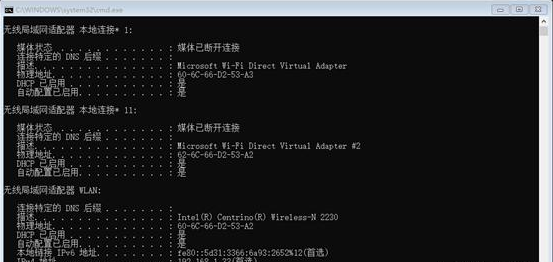
4.如果您的计算机连接到无线网络,则找到“无线LAN适配器WLAN”项;如果您的计算机通过网络电缆连接,则找到“以太网适配器”选项;然后检查IPV4地址项目。例如,检查xxx.xxx.255.xxx中间的第三个数字是否与您的同事网络中的第三个数字相同。也许您不太了解此步骤的用途。实际上,这仍然是非常关键的,因为很多时候,即使配置正确,由于这个原因,也无法查看网络上的文件。网络地址的网段必须相同。以下数字无关紧要。
5.然后确认IP地址,并打开网络共享的下一个选项。首先打开并单击右下角的网络图标,以输入网络和互联网选项。下拉以一目了然地查看状态,找到网络和共享中心,然后单击以输入。查找更改高级共享设置。
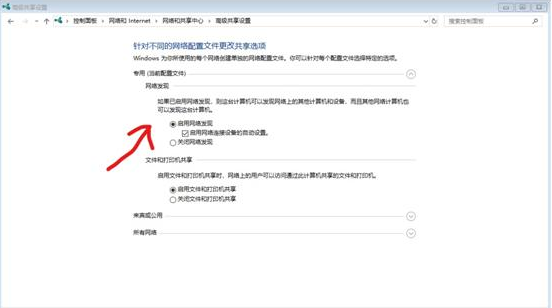
6.在网络发现中选中启用网络发现。点击保存更改。您可以找到网络共享文件。然后回到桌面,在网络上单击,找到共享文件的计算机的名称,单击它以查找它。
以上就是局域网怎么共享文件的操作步骤了,您学会了吗?
猜您喜欢
- 主编教您电脑亮度怎么调2018-12-21
- win7防火墙更改图文教程详解..2016-08-12
- 萝卜家园重装系统教程2017-05-21
- 通过bios如何修改显存大小2016-08-29
- 硬盘安装系统之家深度技术32位纯净版..2017-06-28
- Windowsxp原版最新下载2016-12-18
相关推荐
- 无线鼠标怎么连接,小编告诉你无线鼠标.. 2018-08-09
- 防火墙,小编告诉你怎么解决windows防.. 2018-05-25
- 如何添加网络打印机,小编告诉你如何添.. 2018-06-01
- 处理如何运行不兼容的应用程序.. 2019-08-10
- 笔记本麦克风没声音,小编告诉你联想笔.. 2018-01-04
- win10缷载软件方法 2017-04-18





 系统之家一键重装
系统之家一键重装
 小白重装win10
小白重装win10
 雨林木风Ghost win8 64位专业版v201606
雨林木风Ghost win8 64位专业版v201606 系统之家ghost win7 x64 纯净版201508
系统之家ghost win7 x64 纯净版201508 FontLab TypeTool v3.1.2.4868 中文特别版 (字体编辑设计工具)
FontLab TypeTool v3.1.2.4868 中文特别版 (字体编辑设计工具) 小白系统ghost win8 64位专业版v201704
小白系统ghost win8 64位专业版v201704 HEU_KMS_Activator_v2.1 迷你版(win8激活工具)
HEU_KMS_Activator_v2.1 迷你版(win8激活工具) 彩虹岛小草辅助99.5 官方最新免费版 (彩虹岛自动工具)
彩虹岛小草辅助99.5 官方最新免费版 (彩虹岛自动工具) Adobe Flash
Adobe Flash  内涵图制作工
内涵图制作工 深度技术win1
深度技术win1 电脑公司Ghos
电脑公司Ghos 盛大麦库记事
盛大麦库记事 办公用品管理
办公用品管理 Defraggler v
Defraggler v 最新360安全
最新360安全 电脑公司Win7
电脑公司Win7 萝卜家园ghos
萝卜家园ghos 小白系统 gho
小白系统 gho 深度技术Ghos
深度技术Ghos 粤公网安备 44130202001061号
粤公网安备 44130202001061号